Драйверы графической карты: как обновить тремя эффективными способами
Устаревшие драйверы могут повлиять на производительность вашего компьютера, например, он станет медленным и будет зависать, что может раздражать всех. Без обновления вы наверняка получите ужасную производительность, особенно если вы собираете игровой ПК. Так как же узнать, что он устарел? Если вы заметили, что производительность вашего ПК упала или появились проблемы со стабильностью, вам следует обновить драйверы видеокарты, когда это возможно. Если вы не знаете, эта статья пришла вам на помощь! Продолжайте читать, чтобы узнать три способа обновления драйверов видеокарты.
Список гидов
Часть 1: Как обновить драйверы видеокарты тремя разными способами Часть 2: Часто задаваемые вопросы о драйверах графических картЧасть 1: Как обновить драйверы видеокарты тремя разными способами
Если вы уже знаете, что ваш драйвер нуждается в обновлении, обновите его немедленно. А лучший и, в то же время, самый безопасный способ обновления приведен ниже.
1. Обновите официальный сайт [Windows/Mac]
Если у вас есть видеокарта NVIDIA, вы хотите поддерживать ее в актуальном состоянии. Как вы знаете, она известна как одна из лучших видеокарт на сегодняшний день, обеспечивая бесперебойную работу GPU. На самом деле, есть два способа ее обновить, но сегодня мы рассмотрим, как обновить видеокарту NVIDIA на ее официальном сайте.
Шаг 1На Главная страница NVIDIA, нажмите кнопку Драйверы находится в правом верхнем меню.
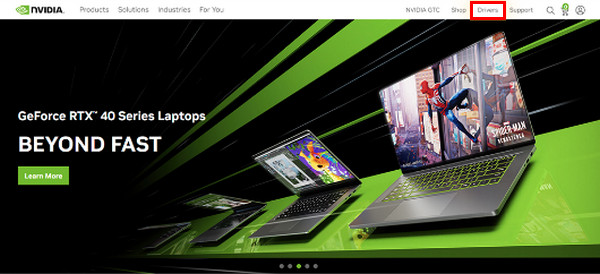
Шаг 2Из выпадающего списка выберите соответствующие спецификации для вашего водителя. Нажмите на Поиск кнопку, чтобы найти последнее обновление драйвера вашего графического процессора.
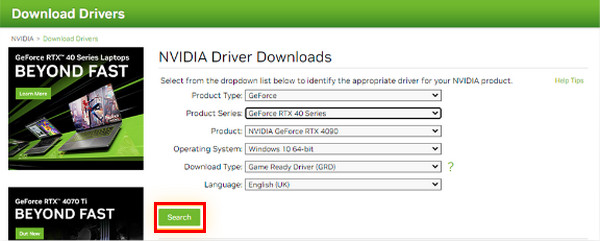
Шаг 3Ниже см., совместимо ли обновление с вашим оборудованием, операционной системой и другими предпочтениями. Нажмите Скачать кнопку. Если он снова поднимется, нажмите кнопку Скачать кнопку для подтверждения.
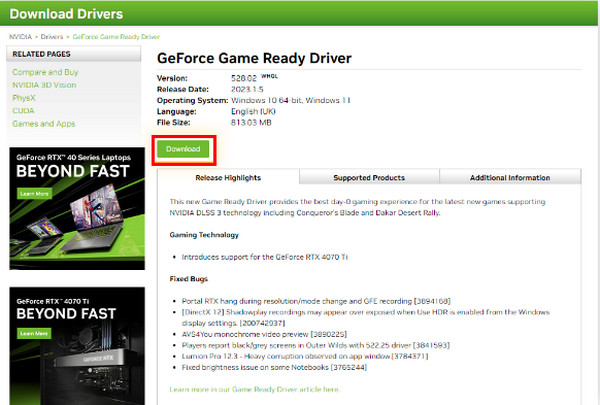
Шаг 4Вы увидите, что обновление было завершено, когда exe-файл был готов запустить мастер установки. Убедитесь, что вы завершили процесс установки.
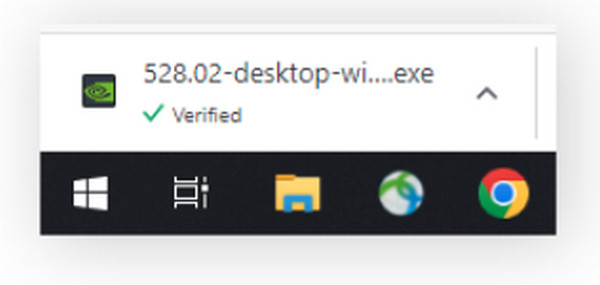
2. Обновление в параметрах Windows [Windows]
Вероятно, самый простой способ — через Центр обновления Windows. Наряду с сетевыми адаптерами, мониторами, принтерами и т. д. обновления драйверов автоматически загружаются через Центр обновления Windows. Если вы хотите обновить драйвер, вот как:
Как обновиться в Windows 11:
Шаг 1Перейти к Окна меню, затем нажмите Настройки. Нажмите кнопку Центр обновления Windows кнопку в левом меню.
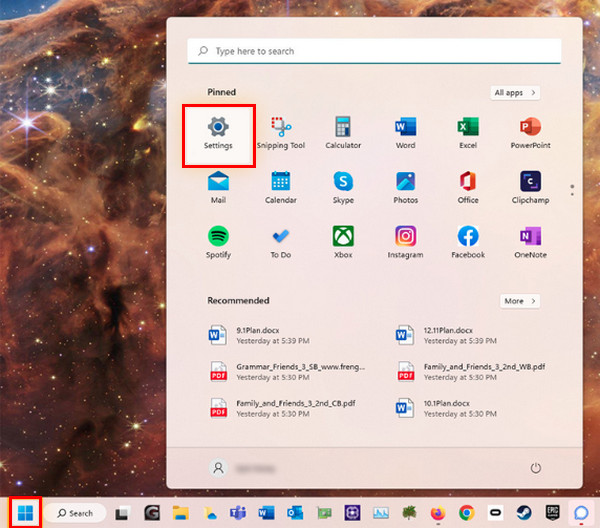
Шаг 2Нажмите кнопку Проверить наличие обновлений кнопку, после чего вы сможете установить любой доступный драйвер или обновление.
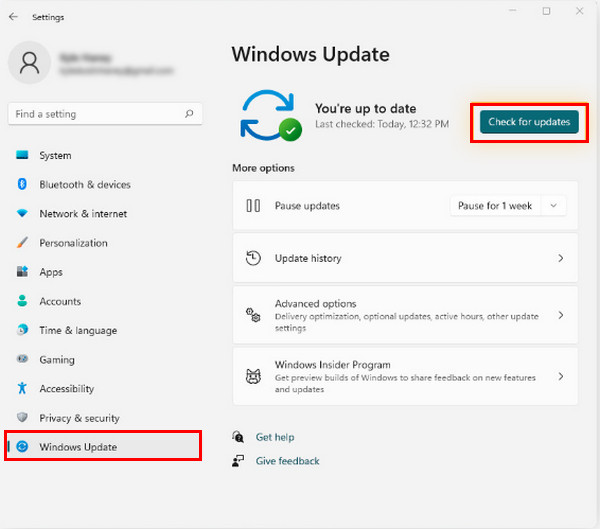
Как обновиться в Windows 10:
Шаг 1Открой Начинать или Окна меню, затем перейдите в Настройки, который имеет Механизм икона.
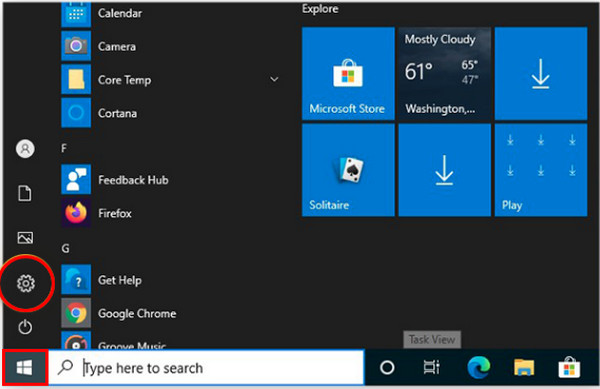
Шаг 2Направляйтесь к Обновление и безопасность. Нажмите кнопку Проверить наличие обновлений кнопка в Центр обновления Windows раздел, чтобы узнать, есть ли какой-либо драйвер или обновление. Установите его, если он есть.
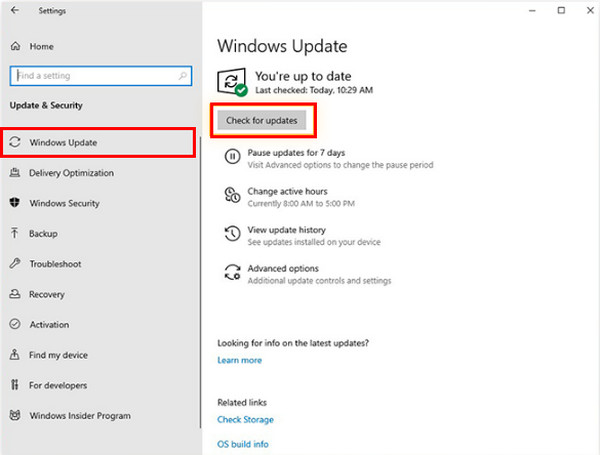
Дальнейшее чтение
Как обновиться в Windows 7:
Шаг 1На Начинать меню, введите Обновление Windows. Затем нажмите Центр обновления Windows в перечисленных результатах.
Шаг 2Нажмите кнопку Проверить наличие обновлений и ждите, если есть какие-либо обновления. Если есть, установите их.
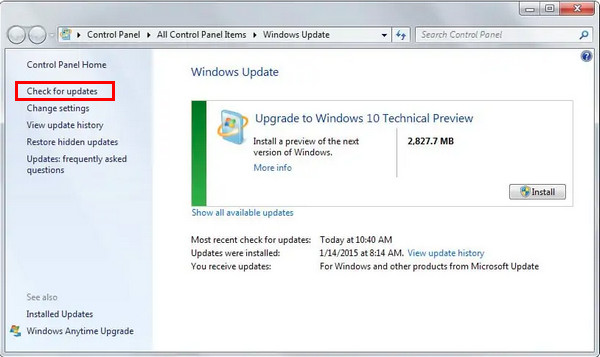
3. Используйте сторонний графический менеджер [Windows]
Если вы предпочитаете использовать сторонний инструмент для обновления драйверов графической карты, рассмотрите возможность использования самого удобного AVG Driver Updater. Он отлично просканирует PCS, обнаружит устаревшие драйверы и загрузит самые последние без проблем. Кроме того, вы можете иметь это на своих Windows 11, 10, 8 и 7.
Шаг 1После завершения установки обновления драйверов AVG нажмите кнопку «Сканировать драйверы», чтобы проверить, установлены ли на вашем ПК устаревшие драйверы.
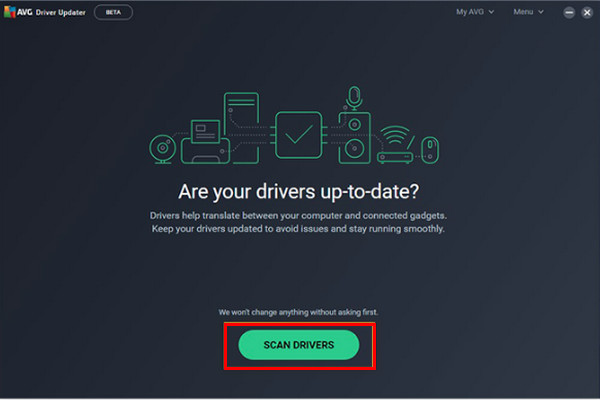
Шаг 2Затем он полностью просканирует систему и сообщит вам, если есть устаревшие драйверы. Нажмите «Обновить выбранное», чтобы начать обновление всех старых драйверов одним щелчком мыши.
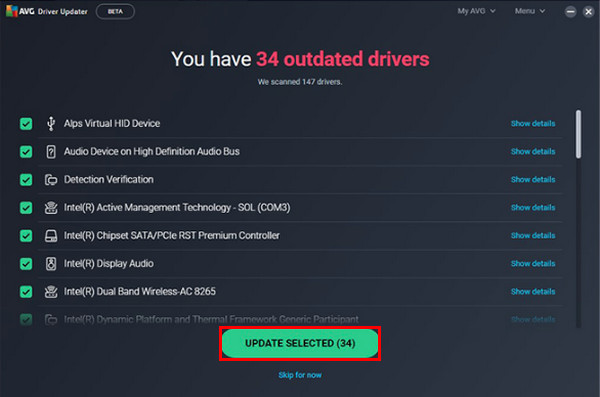
Шаг 3Вы также можете проверить конкретный драйвер, нажав «Показать подробности», чтобы обновить его по отдельности.
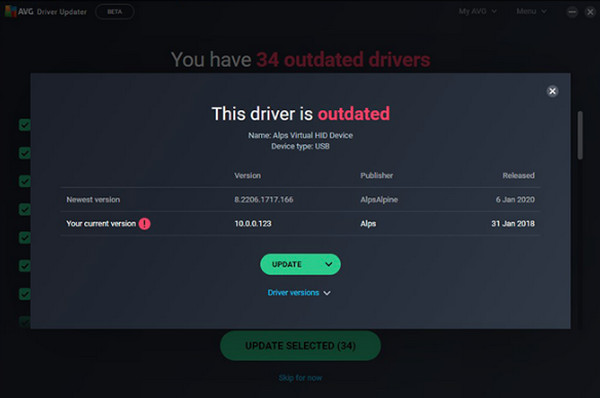
Часть 2: Часто задаваемые вопросы о драйверах графических карт
-
Может ли мой компьютер работать, если на нем нет драйвера видеокарты?
Да. Компьютеры по-прежнему можно использовать даже без них; однако, все оборудование в вашем компьютере требует драйверов, которые нужны для описания и отображения функций на вашем устройстве. Проще говоря, компьютер не может правильно отображать изображения или графику без драйверов графической карты.
-
Как проверить, обновлены ли драйверы?
Если используемый вами графический процессор соответствует версии вашего компьютера, то он обновлен. Вы можете проверить в диспетчере устройств, найти тот, который вы используете, и перейти в свойства. Там вы можете увидеть модель графического процессора и другие сведения о нем.
-
Какой драйвер видеокарты лучше всего подходит для игр?
Вы можете рассмотреть возможность использования драйвера NVIDIA. По словам его пользователей, он обеспечивает лучшую стабильность, хотя для получения новых обновлений и улучшений для некоторых проблем, с которыми он сталкивается, требуется время.
Заключение
Хотя старые драйверы все еще работают, они не будут работать с новейшими играми. Кроме того, вы увидите, как ваш компьютер начинает тормозить или зависать, или программа вылетает. Поэтому выполните указанные выше действия, чтобы обновить драйверы графической карты, которые у вас есть, для стабильной работы компьютера. Вы можете обновить их непосредственно на официальном сайте вашего привода, используя Центр обновления Windows или стороннее программное обеспечение, например AVG Driver Updater.


 10 лучших бесплатных программ для восстановления данных, которые помогут вам вернуть данные
10 лучших бесплатных программ для восстановления данных, которые помогут вам вернуть данные